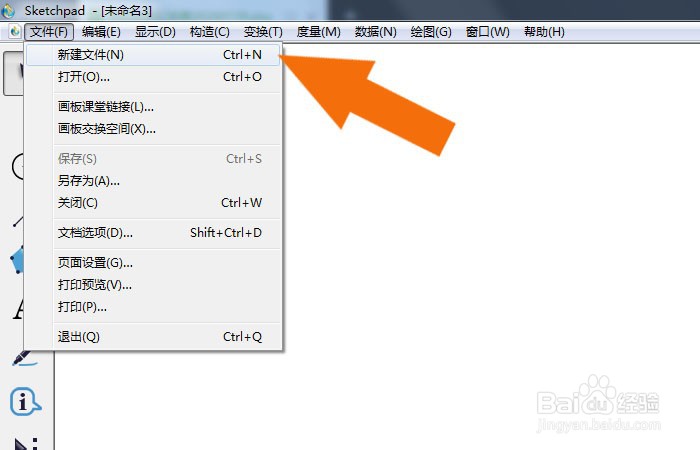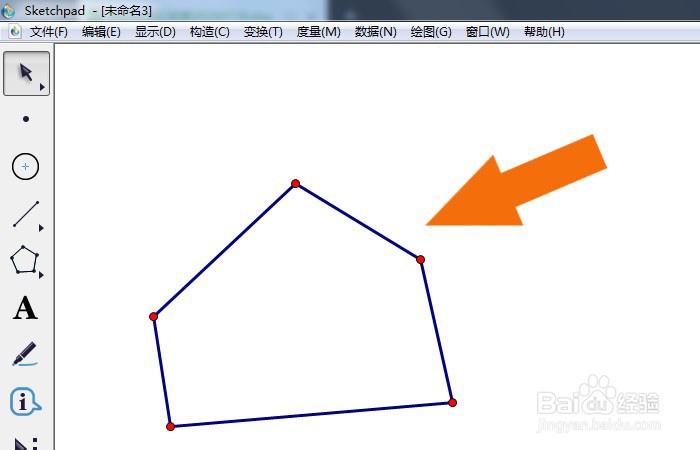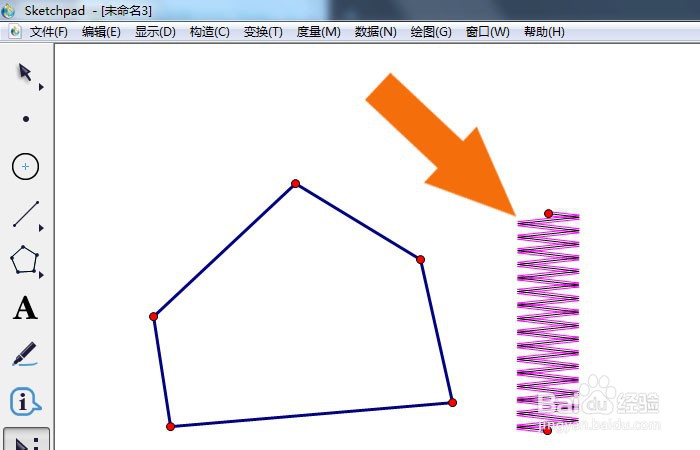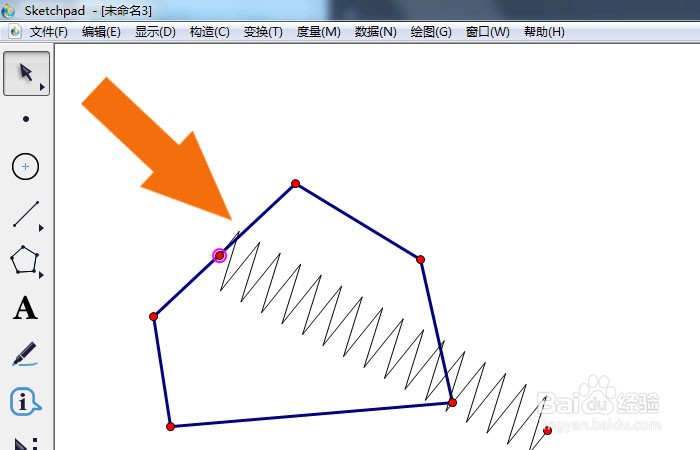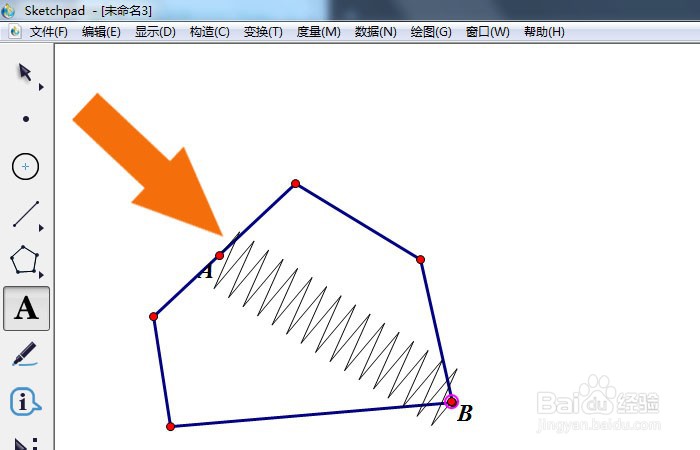几何画板软件中怎样添加弹簧图形
1、 在计算机中,打开几何画板软件,鼠标左键单击【新建】,如下图所示。
2、 接着,在文档中,鼠标左键单击左边工具箱中的【多边形工具】,并在画布上绘制出五边形图形,如下图所示。
3、 然后,鼠标左键单击左边工具箱中的【文件夹工具】列表,选择弹簧图形,如下图所示。
4、 接着,在画布上绘制出弹簧图形,如下图所示。
5、 然后,鼠标左键选择弹簧图形,调整图形顶点的位置,如下图所示。
6、 最后,在画布中,把弹簧图形摆放在五边形图形内部,如下图所示。通过这样的操作和步骤,在几何画板软件中就学会添加弹簧图形了。
声明:本网站引用、摘录或转载内容仅供网站访问者交流或参考,不代表本站立场,如存在版权或非法内容,请联系站长删除,联系邮箱:site.kefu@qq.com。
阅读量:22
阅读量:28
阅读量:74
阅读量:76
阅读量:29